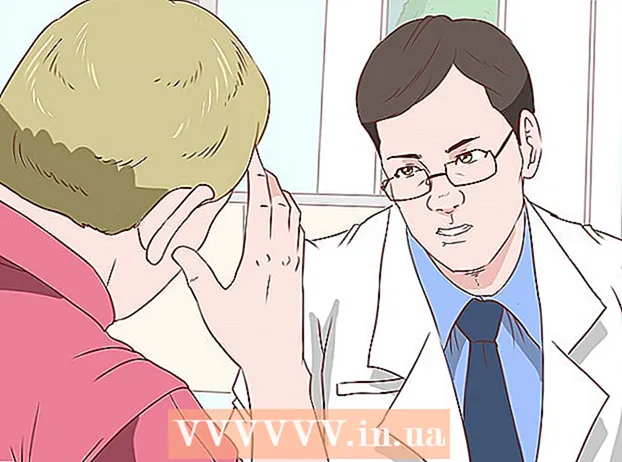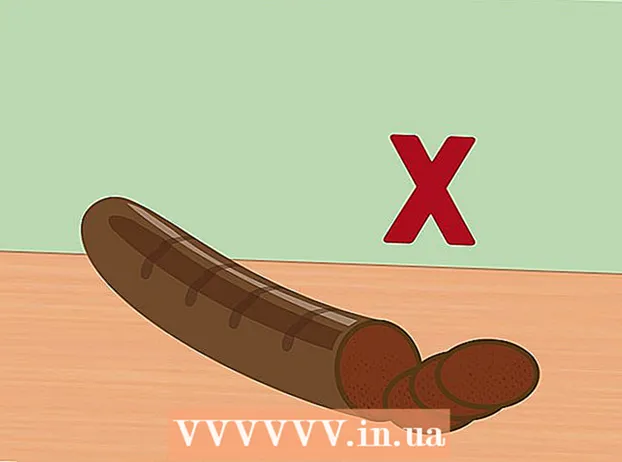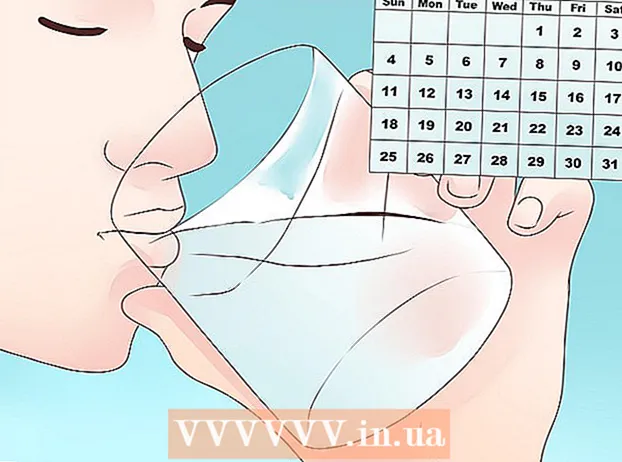Höfundur:
Tamara Smith
Sköpunardag:
25 Janúar 2021
Uppfærsludagsetning:
27 Júní 2024
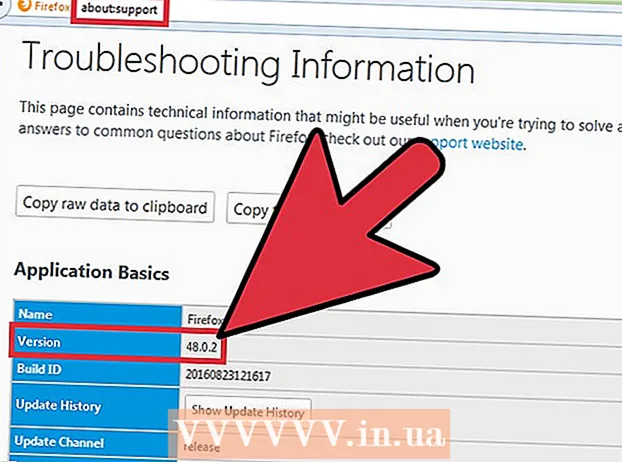
Efni.
Athugaðu útgáfuna af Firefox þínum til að sjá hvort það þarf að uppfæra það eða til að laga vandamál. Ef þú ert með nettengingu mun Firefox uppfæra sjálfkrafa þegar þú skoðar útgáfuna.
Að stíga
Aðferð 1 af 2: Í farsíma
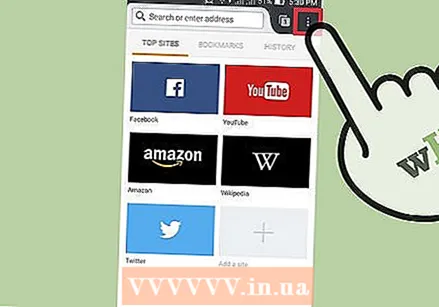 Opnaðu Firefox valmyndina. Opnaðu Firefox og bankaðu á valmyndarhnappinn. Í flestum tækjum lítur það út eins og þrjár láréttar línur hver á annarri.
Opnaðu Firefox valmyndina. Opnaðu Firefox og bankaðu á valmyndarhnappinn. Í flestum tækjum lítur það út eins og þrjár láréttar línur hver á annarri. 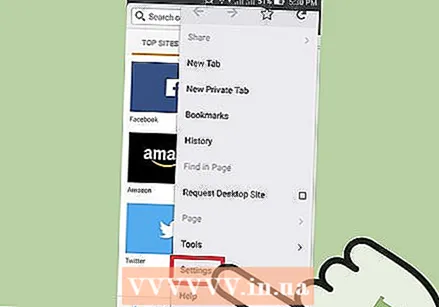 Pikkaðu á hjálpartáknið. Það lítur út eins og spurningarmerki í hring. Venjulega er það neðst í hægra horninu á skjánum þínum.
Pikkaðu á hjálpartáknið. Það lítur út eins og spurningarmerki í hring. Venjulega er það neðst í hægra horninu á skjánum þínum. 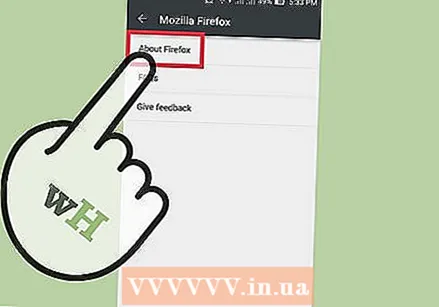 Veldu „Um Firefox“. Þú finnur þennan möguleika í listanum sem birtist þegar þú pikkar á „Hjálp“.
Veldu „Um Firefox“. Þú finnur þennan möguleika í listanum sem birtist þegar þú pikkar á „Hjálp“. - Nýjasta útgáfan af Firefox verður nú sótt sjálfkrafa. Ef þú vilt forðast þetta skaltu setja tækið þitt í flugstillingu fyrst.
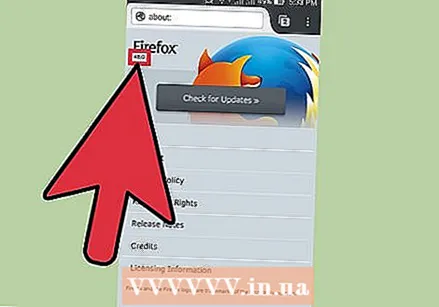 Athugaðu útgáfu númerið. Þú finnur útgáfu númerið undir orðinu „Firefox“.
Athugaðu útgáfu númerið. Þú finnur útgáfu númerið undir orðinu „Firefox“.
Aðferð 2 af 2: Í tölvu
 Opnaðu Firefox.
Opnaðu Firefox.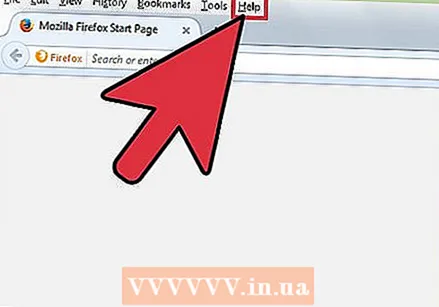 Gerðu matseðilinn sýnilegan. Matseðillinn efst í glugganum, með valkostum eins og File og Edit, gæti þegar verið sýnilegur. Í sumum útgáfum af Windows eða Linux þarftu að ýta fyrst Alt eða F10 að láta stikuna birtast.
Gerðu matseðilinn sýnilegan. Matseðillinn efst í glugganum, með valkostum eins og File og Edit, gæti þegar verið sýnilegur. Í sumum útgáfum af Windows eða Linux þarftu að ýta fyrst Alt eða F10 að láta stikuna birtast. - Þú getur líka hægri smellt á Firefox gluggann þinn og valið „Valmyndastiku“ valkostinn.
 Farðu á síðuna „Um Mozilla Firefox“. Smelltu á Firefox í valmyndastikunni og veldu About Mozilla Firefox. Í sumum tilfellum er hægt að finna þessa síðu undir hjálp.
Farðu á síðuna „Um Mozilla Firefox“. Smelltu á Firefox í valmyndastikunni og veldu About Mozilla Firefox. Í sumum tilfellum er hægt að finna þessa síðu undir hjálp. - Opnun þessarar síðu mun uppfæra Firefox sjálfkrafa. Ef þú vilt koma í veg fyrir þetta skaltu slökkva á nettengingunni áður en þú opnar síðuna.
 Finndu útgáfu númerið undir orðinu „Firefox“. Þú munt nú sjá sprettiglugga með orðið „Firefox“ efst. Finndu feitletraða útgáfu númerið rétt fyrir neðan það.
Finndu útgáfu númerið undir orðinu „Firefox“. Þú munt nú sjá sprettiglugga með orðið „Firefox“ efst. Finndu feitletraða útgáfu númerið rétt fyrir neðan það.  Uppfærðu sjálfkrafa. Ef þú ert að nota nýjustu útgáfuna af Firefox sérðu textann „Firefox hefur verið uppfærður“ hér. Annars mun Firefox nú sjálfkrafa hlaða niður nýjustu uppfærslunni. Þú getur séð framfarirnar í sama glugga, fyrir neðan útgáfunúmerið. Þegar niðurhalinu er lokið verður Firefox uppfært þegar þú endurræsir vafrann.
Uppfærðu sjálfkrafa. Ef þú ert að nota nýjustu útgáfuna af Firefox sérðu textann „Firefox hefur verið uppfærður“ hér. Annars mun Firefox nú sjálfkrafa hlaða niður nýjustu uppfærslunni. Þú getur séð framfarirnar í sama glugga, fyrir neðan útgáfunúmerið. Þegar niðurhalinu er lokið verður Firefox uppfært þegar þú endurræsir vafrann.  Notaðu aðra leið. Ef glugginn „Um Mozilla Firefox“ virkar ekki skaltu prófa einn af eftirfarandi leiðum:
Notaðu aðra leið. Ef glugginn „Um Mozilla Firefox“ virkar ekki skaltu prófa einn af eftirfarandi leiðum: - Gerð um: stuðning í veffangastikunni og ýttu á enter. Þú munt nú sjá síðu sem kallast „Upplýsingar um bilanaleit“. Hér getur þú fundið útgáfunúmer Firefox, undir fyrirsögninni „Grunnatriði forrita“.
- Í Windows: Hægri smelltu á Firefox táknið á skjáborðinu þínu. Opnaðu eiginleika, farðu í flýtivísi flipann og smelltu á Opna skráarstaðsetningu. Hægri smelltu á firefox.exe, opnaðu Properties aftur og farðu í flipann Upplýsingar. Í þessari valmynd finnurðu útgáfu númerið.
Ábendingar
- Ef allar ofangreindar leiðir mistakast skaltu opna skipanaliðinn og slá inn Firefox útgáfa eða firefox -v.
- Í Windows 7 geturðu opnað valmyndina með flýtilyklum. Notaðu fyrir þetta Alt+H., og svo Alt+a.
Viðvaranir
- Með eldri útgáfu af Firefox ertu viðkvæmari fyrir öryggisáhættu. Nýjasta útgáfan af Firefox er alltaf öruggust.